快速恢复台式电脑声音的方法(一步步教你解决台式电脑无声问题)
台式电脑声音突然没了,是一个令人头疼的问题。可能是因为驱动问题、硬件故障或者设置错误导致的。本文将为大家介绍一些快速恢复台式电脑声音的方法,帮助您解决这个烦人的问题。
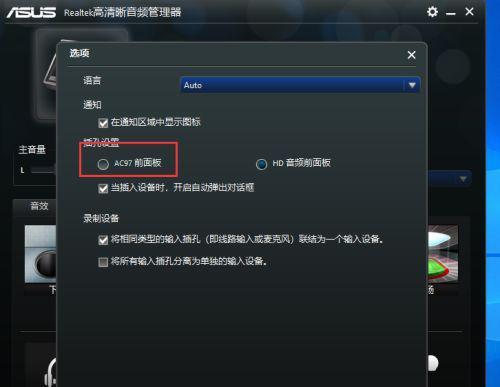
1.检查音量设置
在桌面右下角的系统托盘中找到音量图标,点击右键选择“打开音量调节器”,确保主音量以及各个音频通道的音量都不是静音状态。
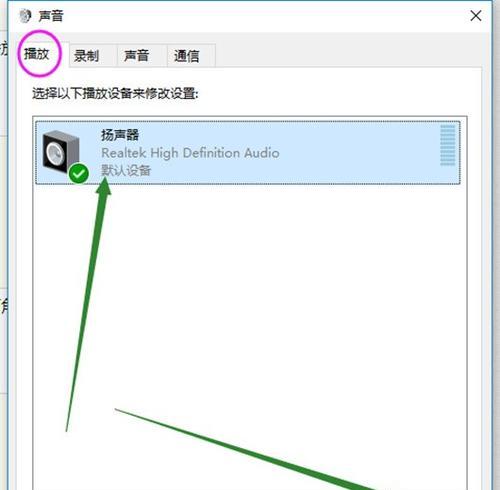
2.检查扬声器或耳机连接
确认扬声器或耳机是否正确连接到台式电脑的音频接口,确保插头和插孔连接良好且没有松动。
3.重新启动电脑
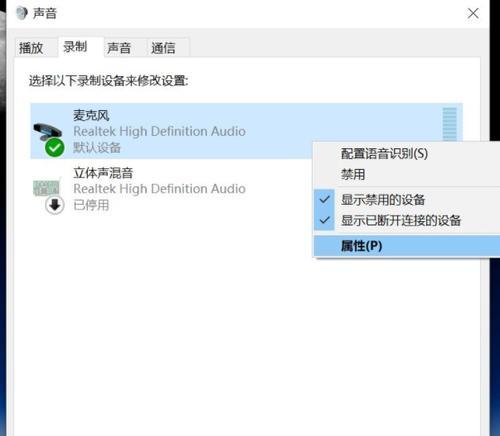
尝试重新启动电脑,有时候只需简单的重启就能解决声音问题。
4.更新音频驱动程序
打开设备管理器,找到“声音、视频和游戏控制器”选项,展开后找到音频设备,右键点击选择“更新驱动程序”,选择自动更新或手动下载最新的驱动程序进行安装。
5.检查音频线路
检查音频线路是否有松动或损坏的情况,尝试更换线路或使用其他电脑进行测试,确认是否是线路问题导致的声音问题。
6.检查音频设置
在控制面板中找到“声音”选项,检查默认音频设备是否正确设置,如有需要可进行更改。
7.关闭静音模式
检查是否意外地将音频设备设置为静音模式,打开控制面板中的“声音”选项,取消勾选“静音”选项。
8.清理杂音和污垢
使用压缩空气喷罐清理扬声器或耳机插孔,清除可能导致声音异常的杂音和污垢。
9.检查硬件故障
如果以上方法都无效,有可能是硬件故障引起的,建议联系专业技术人员进行维修或更换相关硬件。
10.检查音频应用程序
有时候特定的音频应用程序会导致声音问题,可以尝试关闭或卸载这些应用程序,看看是否能够恢复声音。
11.使用系统还原
如果在最近更改了系统设置或安装了新程序后出现了无声问题,可以尝试使用系统还原功能将电脑恢复到之前正常工作的状态。
12.重装操作系统
如果所有方法都无效,最后的选择是重新安装操作系统,确保将电脑恢复到出厂默认状态。
13.咨询专业人士
如果您不确定如何操作,或者以上方法都无法解决问题,建议咨询专业的电脑维修人员或技术支持团队,获取进一步的帮助和指导。
14.定期维护和保养
为了避免声音问题的出现,定期进行电脑维护和保养是非常重要的,包括清理系统垃圾文件、更新驱动程序、定期检查硬件等。
15.
当台式电脑声音突然没了时,不必慌张,可以按照本文介绍的步骤逐一排查并解决问题。如果问题仍然存在,建议寻求专业技术人员的帮助。保持定期维护和保养也能够预防声音问题的发生,让我们的台式电脑始终拥有良好的音效体验。


